ps合成舞剑女孩(2)
来源: clivn
作者:ENET
学习:5681人次
2.下面我们调整图层,点击图层下方的“创建新的图层或调整图层”选择: 黑白
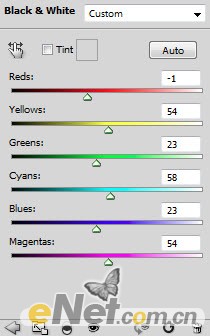
在其蒙版,用白色涂抹下图所示区域

色阶
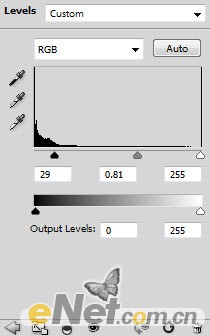
曲线
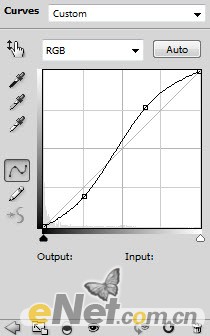
亮度/对比度
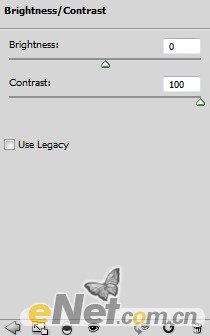
得到如下效果

3.这一步我们来制作飘舞的花瓣效果。创建一本新文件,使用钢笔工具画一个下图所示的形状
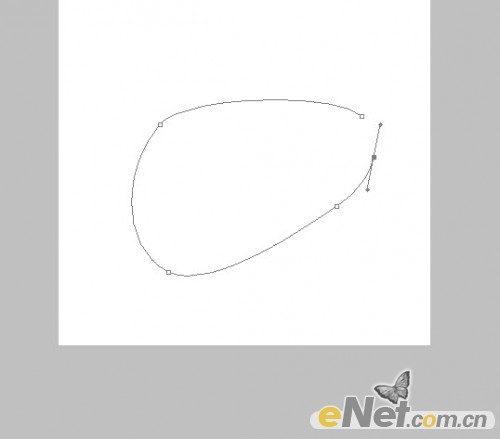
点击鼠标右键“填充路径”,选择菜单“图像>裁切”

选择“编辑>画笔预设”命名后,调出画笔,如下设置 形状动态
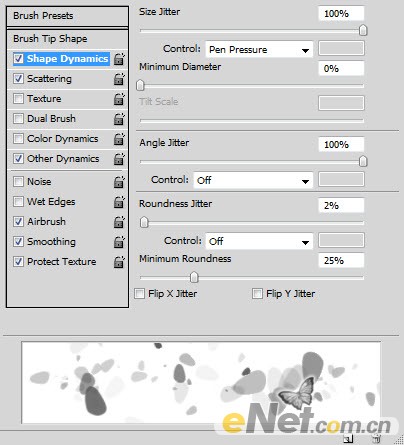
散布
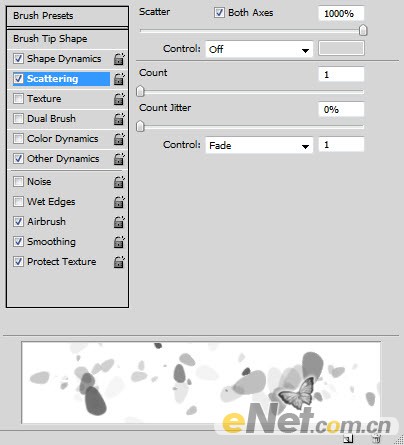
学习 · 提示
相关教程
关注大神微博加入>>
网友求助,请回答!







